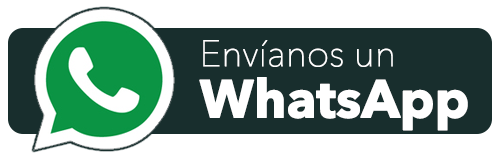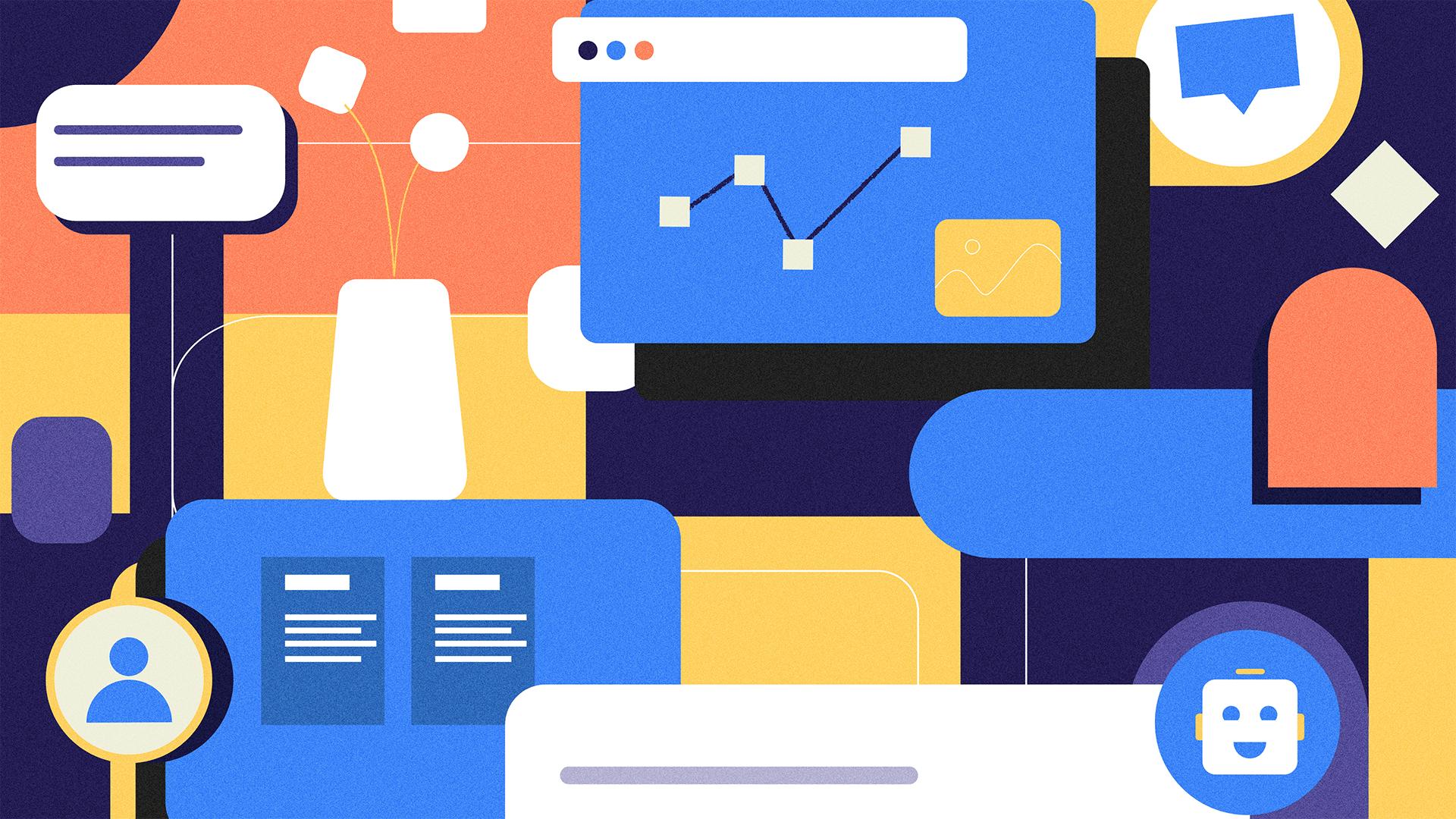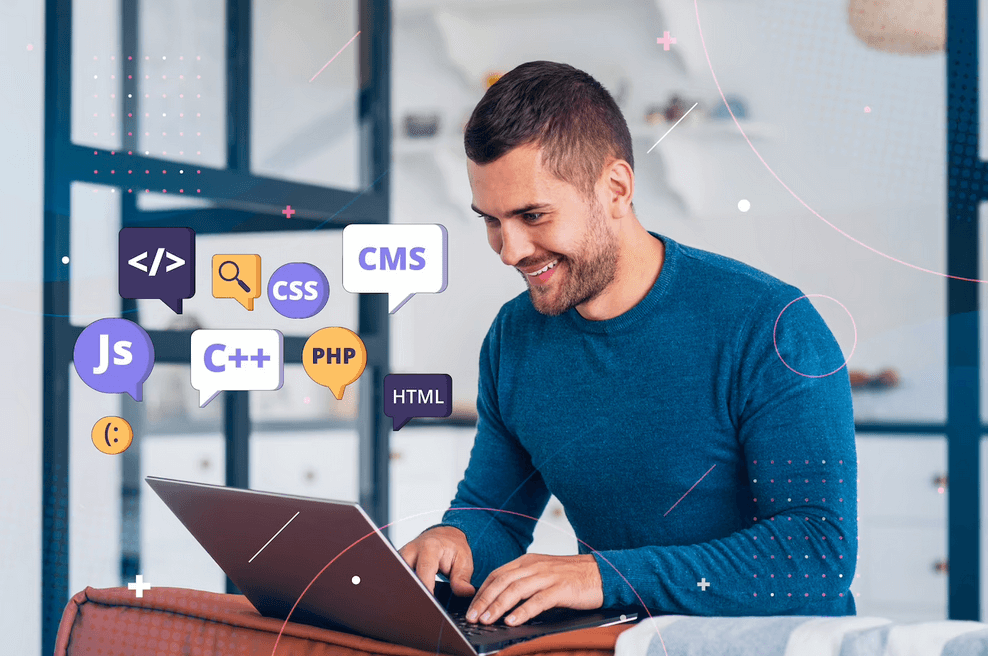Los sitios web que realicen operaciones de venta online, deben en Argentina – por normativa de la AFIP – colocar en un lugar visible de su página principal el logo del Formulario 960. Este es un formulario interactivo que lleva impreso un código QR, que permite a los visitantes conocer el comportamiento fiscal de un comercio. ¡SitioSimple permite incorporarlo en forma muy rápida en tu web, y aquí te contamos cómo hacerlo!
¿Como se ve el formulario 960 en tu Web?
Te mostramos a continuación un ejemplo en la propia web de DonWeb.com. Si realizas clic en el formulario verás la información fiscal del negocio, desde el sitio de la AFIP.
Instructivo paso a paso para descargar tu formulario 960
1) Ingresa a AFIP con tu clave Fiscalingresa al sitio de la AFIP, y completa tu usuario y clave de acceso
2) Haz clic en «Formulario 960 D»Dentro de tus «Servicios Habilitados», elige el «Formulario 960 D».
Si no lo ves, tendrás que agregarlo. Al final de este te guiamos en cómo hacerlo
3) Elige la opción «Agregar Sitio Web» 4) Ingresa tu sitio web 5) Descarga tu formulario desde el sitio de la AFIPUna vez agregado, haz clic en el formulario para descargarlo
Te aparecerá una pantalla como la siguiente
Copia ese texto, ya que lo precisarás para insertar en SitoSimple
Inserta el Formulario 960 en tu SitioSimple
1) Ingresa a Configuración de tu SitioSimpleY luego haz en clic en «Integraciones y Apps->Formulario – Data fiscal (solo Argentina):
2) Registra el código que te ha brindado la AFIP
Pega el código generado en la AFIP y guarda los cambios
3) ¡Tu formulario ya estará incluido en tu web!Se verá al pie de página, como en la siguiente imagen
Anexo – ¿Qué ocurre si no ves la opción «Formulario 960» en la AFIP?
Esto puede suceder si no tienes habilitado el servicio en AFIP. Para agregarlo, sigue estos pasos
Ingresa a Servicios Administrativos, y elige «Administrador de relaciones de clave fiscal» 2) Haz clic en «Adherir Servicio» 3) Elige «AFIP» 4) Selecciona el Formulario 960Aparecerán en orden alfabético todos los servicios disponibles.
Haz clic allí para confirmarlo, y luego sigue los pasos de este instructivo